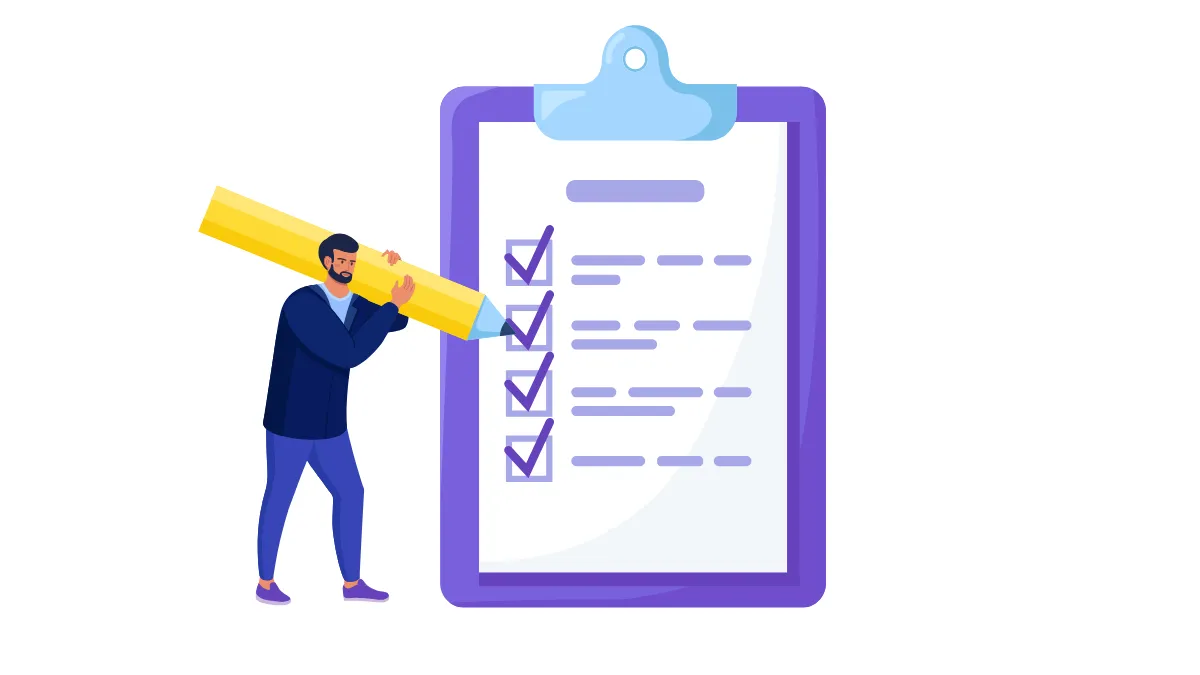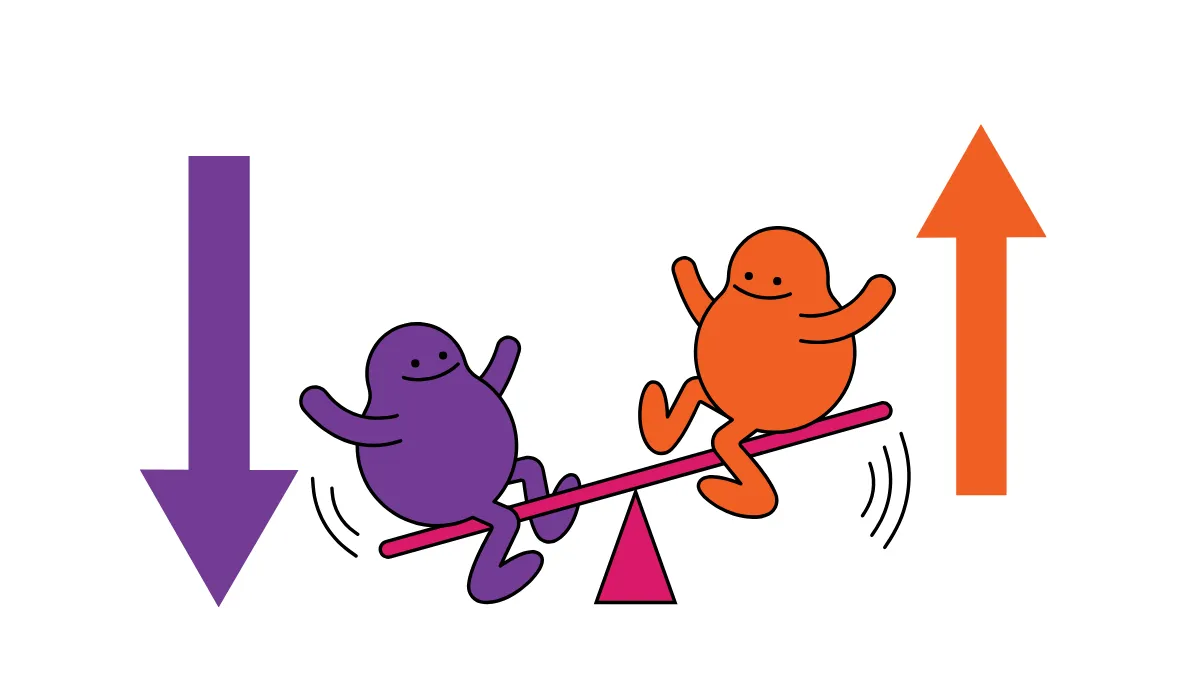Hur börjar man använda MT5 Expert Advisor (EA) ?
Du har kanske hört att Expert Advisor (EA) kan hjälpa till med automatisk handel, men för nybörjare är första steget ofta det svåraste: "Hur börjar man egentligen?"Oroa dig inte, den här artikeln kommer att visa dig enkla steg för hur du installerar och startar din första EA på MetaTrader 5 (MT5), en populär handelsplattform.
Steg 1: Skaffa EA-filen
Först behöver du ha EA-programfilen. Du kan ladda ner den från MQL5 Market, EA-utvecklingswebbplatser eller valutaforum.Efter nedladdning får du vanligtvis följande filer:
.ex5-fil: en kompilerad fil som kan köras direkt i MT5..mq5-fil: källkoden som kan redigeras.
.zip-arkivfil, packa upp den först.
Steg 2: Placera EA-filen i MT5-mappen
- Öppna MT5-plattformen.
- Klicka på "File" i det övre vänstra hörnet.
- Välj "Open Data Folder".
- Gå in i
MQL5-mappen. - Gå sedan in i
Experts-mappen. - Kopiera in
.ex5eller.mq5-filen här. - Starta om MT5 eller högerklicka i Navigator och välj "Refresh".

Steg 3: Lägg till EA på diagrammet
- Öppna "Navigator" i MT5 till vänster (kan öppnas med
Ctrl+N). - Expandera "Expert Advisors" och hitta den EA du just lagt till.
- Välj ett valutapar-diagram (t.ex. EUR/USD).
- Dra EA till diagrammet.

Steg 4: Ställ in grundläggande EA-alternativ
När du lägger till EA på diagrammet visas inställningsfönstret. Var uppmärksam på följande:- "Common"-fliken:
- Markera "Allow Algo Trading", annars kan inte EA utföra handel.
- Om DLL-funktioner behövs, gå till "Tools" > "Options" och under "Expert Advisors" markera "Allow DLL imports".


- "Inputs"-fliken:
- Här kan du justera handelsparametrar som lots, stop loss och take profit.
- Om du är osäker, använd standardvärden eller se EA-dokumentationen.

- När inställningarna är klara, klicka på "OK".
Steg 5: Aktivera automatisk handel i MT5
- Hitta knappen "Algo Trading" i verktygsfältet.
- Klicka för att aktivera (knappen blir grön med en play-ikon).

Steg 6: Kontrollera att EA körs
Om inställningarna är korrekta ska EA-namnet och en ikon visas i det övre högra hörnet av diagrammet, vilket betyder att EA är aktiv.Om det inte visas, kontrollera tidigare inställningar.
Steg 7: 【Nybörjare måste göra!】Öva först med Demokonto!
Det här är mycket viktigt!- Använd inte riktiga pengar direkt.
- Öppna ett Demokonto (Demo Account) för testning.
- Observera EA: s prestanda och risker i Demokontot i minst några veckor.
Hur stoppar man EA?
- Stoppa en enskild EA: Högerklicka på diagrammet → "Expert List" → ta bort, eller stäng diagrammet direkt.
- Stoppa alla EA: Klicka på "Algo Trading"-knappen i verktygsfältet så att den blir röd.
- Observera: Att stoppa EA stänger inte automatiskt öppna positioner, hantera befintliga affärer manuellt.
Följ dessa steg så kan du smidigt börja använda Expert Advisor (EA) i MT5.
Kom ihåg, tålamod med testning och förståelse av strategin är första steget mot stabil handel!
Hej, vi är Mr.Forex forskningsteam
Trading kräver inte bara rätt inställning, utan också användbara verktyg och insikter.Här fokuserar vi på recensioner av globala mäklare, inställning av handelssystem (MT4 / MT5, EA, VPS) och grundläggande Forex-handel.
Vi lär dig personligen att behärska finansmarknadernas "bruksanvisning" och bygga en professionell handelsmiljö från grunden.
Om du vill gå från teori till praktik:
- Hjälp till att dela denna artikel så att fler traders ser sanningen.
- Läs fler artiklar om Mäklartester och Forex-utbildning.